Windows 11 Insider Preview Build 23481 ist für diese Insider im Beta-Kanal eingetroffen, und wir haben eine Menge Dinge zum Auspacken.
Wie wir aus der Versionsmitteilung der Redmond-Beamten festgestellt haben, ist der Build stellt spannende Verbesserungen für Windows Ink vor. Ein bemerkenswertes Update ist die Möglichkeit für Benutzer, die Freihandeingabe direkt in Bearbeitungsfeldern zu ermöglichen, sodass sie ihren Stift und ihre Handschrift überall dort verwenden können, wo sie auf ihrem Windows-Gerät tippen können. Dies bedeutet, dass Aufgaben wie die Eingabe von Text in das Suchfeld in den Einstellungen jetzt mühelos mit einem Stift erledigt werden können.
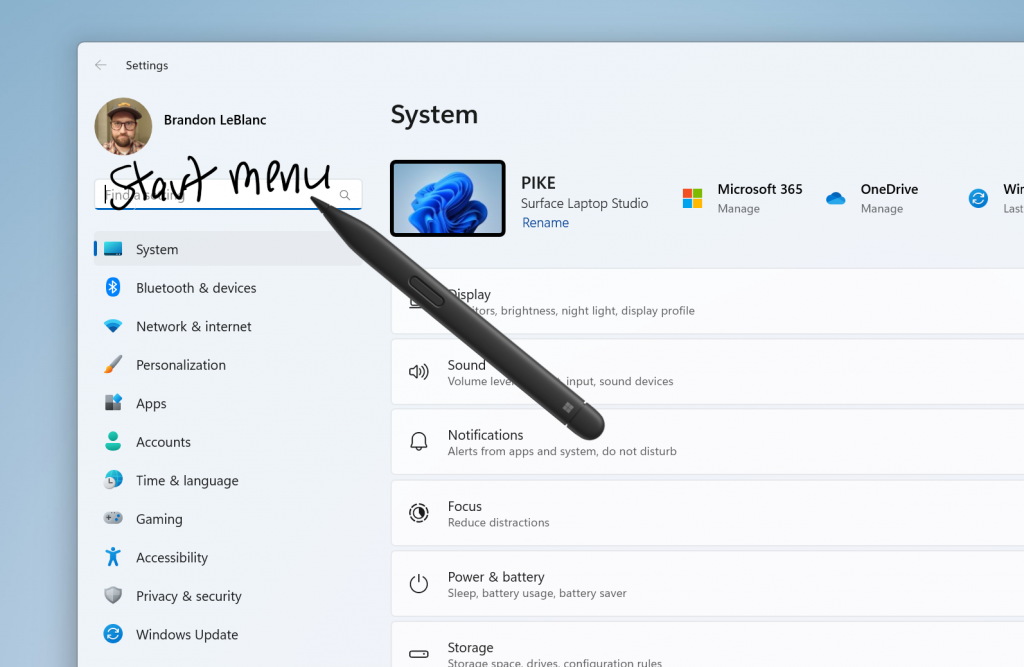
Es ist jedoch wichtig zu beachten, dass das aktualisierte Windows Ink Die Benutzererfahrung wird nach und nach eingeführt und ist möglicherweise nicht sofort für alle Insider im Dev Channel verfügbar. Dennoch unterstützen diese Verbesserungen derzeit nur Englisch (USA).
Eine weitere wichtige Einschränkung von Windows Ink, die erwähnenswert ist ist die Unfähigkeit, handgeschriebenen Text im Hauptinhalt von Microsoft 365-Anwendungen wie Word-Dokumenten und Excel-Tabellen in getippten Text umzuwandeln. Daher können Benutzer nicht erwarten, dass ihre handschriftlichen Eingaben in diesen Anwendungen automatisch in getippten Text umgewandelt werden.
Welche weiteren Verbesserungen und Korrekturen werden in diesem Build enthalten sein, fragen Sie sich vielleicht? Hier ist alles, was wir bisher notiert haben.
Windows 11 Insider Preview Build 23481: Was ist zu erwarten?
Änderungen und Verbesserungen
[Taskleiste und Taskleiste]
Niemals kombinierter Modus, der es Ihnen ermöglicht, jedes Fenster Ihrer Anwendungen einzeln in der Taskleiste zu sehen, und der mit der Einführung begann mit Build 23466 ist jetzt für alle Windows Insider im verfügbar Entwicklerkanal. ![]() Taskleiste in nie kombinierter Modus. Ab diesem Build ist Chat jetzt Microsoft Teams – kostenlos. Microsoft Teams – Free ist standardmäßig an die Taskleiste angeheftet und kann wie andere Apps in der Taskleiste gelöst werden. Seien Sie gespannt auf weitere Verbesserungen, während wir Microsoft Teams – Free mit weiteren Funktionen und Verbesserungen weiterentwickeln.
Taskleiste in nie kombinierter Modus. Ab diesem Build ist Chat jetzt Microsoft Teams – kostenlos. Microsoft Teams – Free ist standardmäßig an die Taskleiste angeheftet und kann wie andere Apps in der Taskleiste gelöst werden. Seien Sie gespannt auf weitere Verbesserungen, während wir Microsoft Teams – Free mit weiteren Funktionen und Verbesserungen weiterentwickeln.
[Datei-Explorer]
Die Möglichkeit, Tabs im Datei-Explorer herauszutrennen und zusammenzuführen, wurde erstmals eingeführt mit Build 23471 ist jetzt für alle Windows Insider im Dev Channel verfügbar.
[Sprachzugriff]
Die neuen Texterstellungsfunktionen im Sprachzugriff, die mit der Einführung begannen: Build 23466 ist jetzt für alle Windows-Insider im Dev Channel verfügbar.
Korrekturen
[Dev Drive]
Es wurde ein Problem behoben, bei dem beim Neustart möglicherweise Filter über AV hinaus an Ihr Dev Drive angehängt wurden. Es wurde ein Problem behoben, das bei Verwendung von Dev Drive zu einer Fehlerprüfung führen konnte.
[Datei-Explorer]
Es wurde ein Problem behoben, bei dem die Symbole im Kontextmenü des Datei-Explorers verschwommen sein konnten. Es wurde ein Problem behoben, bei dem Synchronisierungsstatussymbole für Dateien, die bei einem Speicheranbieter gesichert wurden, nicht zuverlässig angezeigt wurden. Es wurde ein Problem mit Authentifizierungsfehlern auf der Startseite des Datei-Explorers behoben, bei dem die Schaltfläche „Bitte anmelden“ angezeigt wurde, beim Klicken darauf jedoch nicht das Authentifizierungsdialogfeld angezeigt wurde. Der Text „Dateien von Office.com anzeigen“ in den Ordneroptionen wurde zu „Kontobasierte Einblicke, aktuelle Dateien, Favoriten und empfohlene Dateien einbeziehen“ aktualisiert. Wenn Sie STRG + V verwenden, um ein Bild in die Galerie einzufügen, wird das Bild nun in Ihren Standardbilderordner eingefügt (der Standardordner kann unter Sammlung > Sammlung in Galerie verwalten konfiguriert werden). Wenn Sie mit der Maus über die Schaltfläche „Details“ im Datei-Explorer fahren, sollte die QuickInfo die Schaltfläche „Schließen“ für das Fenster nicht mehr blockieren.
Wir haben die folgenden Probleme für Insider mit der modernisierten Adressleiste im Datei-Explorer behoben:
Die Richtung des Suchsymbols innerhalb der Registerkarte bei einer Suche im Datei-Explorer wurde korrigiert. Es wurde ein Problem behoben, bei dem durch Drücken der Tabulatortaste oder Umschalttaste + Tabulatortaste in der Befehlsleiste der Fokus nicht im aktuellen Ordner landete. Es wurde ein Problem behoben, bei dem Sie den Fokus nicht mit der Tabulatortaste verlassen konnten, wenn Sie den Fokus auf die Adressleiste gesetzt haben (um den Pfad zu bearbeiten). Wenn der aktuelle Pfad länger ist als der verfügbare Platz in der Adressleiste, wurde jetzt etwas Platz hinzugefügt, sodass Sie weiterhin klicken und in den Bearbeitungsmodus wechseln können.
Wir haben die folgenden Probleme für Insider behoben, die über die modernisierte Startseite des Datei-Explorers verfügen:
Es wurde ein Problem behoben, bei dem das Bewegen des Mauszeigers über Ordner im Schnellzugriffsbereich der Startseite dazu führte, dass der Name verschwand und das Symbol zur Seite verschoben wurde wenn Sie Kontrollkästchen aktiviert hatten. Das Ziehen und Ablegen in die Abschnitte „Favoriten“ oder „Schnellzugriff“ sollte jetzt wieder funktionieren.
[Suche in der Taskleiste]
Es wurde ein Problem behoben, bei dem die Navigation im Such-Flyout in der Taskleiste mit den Pfeiltasten der Tastatur nicht wie erwartet funktionierte.
HINWEIS: Einige hier in Insider Preview-Builds vom Dev Channel erwähnte Korrekturen finden möglicherweise Eingang in die Wartungsupdates für die veröffentlichte Version von Windows 11.
Bekannte Probleme
[Dev Drive]
Auf unterschiedlicher Hardware kann es zu Leistungsschwankungen kommen. Wenn Sie eine langsamere Leistung Ihres Computers bemerken, geben Sie uns bitte Feedback!
[Suche in der Taskleiste]
Die Textskalierung funktioniert im Such-Flyout möglicherweise nicht.
[Datei-Explorer]
Insider können einen Absturz des Datei-Explorers erleben, wenn sie die Bildlaufleiste ziehen oder versuchen, das Fenster während eines längeren Dateiladevorgangs zu schließen. Die Leistung beim Laden von Miniaturansichten in der Galerie für dehydrierte Cloud-Dateien und die Speichernutzung in großen Sammlungen sind bekannte Probleme, auf deren Verbesserung wir uns konzentrieren. Bitte erfassen Sie Leistungsspuren im Feedback-Hub für alle leistungsbezogenen Probleme. Die Neuerstellung Ihres Indexers kann hilfreich sein, wenn Miniaturansichten für Cloud-Dateien fehlen. Suchen Sie nach „Indizierungsoptionen“ und suchen Sie in den erweiterten Einstellungen nach dem Wiederherstellungstool. [NEU] Die im Detailbereich für ausgewählte Dateien angezeigte Anzahl kann sehr hoch sein.
Insider, die über die modernisierte Startseite des Datei-Explorers verfügen, deren Einführung mit Build 23475:
Dateitypsymbole werden anstelle von Dateiminiaturansichten für den Abschnitt „Empfohlen“ angezeigt (gilt für Enterprise-Benutzer). Insider, die sich mit einem AAD-Konto angemeldet haben und versuchen, mit der Tabulatortaste auf der Tastatur im Abschnitt „Empfohlen“ auf der Startseite des Datei-Explorers zu navigieren, können einen Absturz von explorer.exe erleiden. Wenn Sie mit einer Tastatur von einer anderen Gruppe zum Abschnitt „Empfohlen“ navigieren, wird der Fokus nicht ordnungsgemäß auf dem Gruppenkopf oder den Dateien angezeigt. Dateien zeigen Dateierweiterungen an, wobei die Einstellung Dateierweiterungen anzeigen deaktiviert ist.
Insider, die über die modernisierte Adressleiste des Datei-Explorers verfügen, die mit der Einführung begann Build 23475:
Windows-Insidern fällt möglicherweise auf, dass es an der modernisierten Adressleiste und dem Suchfeld an handwerklichem Feinschliff mangelt. Das Team schätzt die Nutzung des Feedback-Hubs sehr, um wichtige Details hervorzuheben, die angesprochen werden müssen. Bei Benutzern kann es zu einem Verlust des Tastaturfokus und fehlenden Tastaturkürzeln kommen. Das Team hat eine verbesserte Tab-Funktion mit Tastaturkürzeln implementiert, die bald verfügbar sein wird. [NEU] Wenn „…“ im Adressleistenpfad angezeigt wird, führt die Auswahl dazu zum Absturz von explorer.exe.
Insider werden Probleme mit den folgenden Befehlen für empfohlene Dateien im Datei-Explorer haben, die mit der Einführung begonnen haben:-11-insider-preview-build-23403/”>Build 23403:
Wenn Sie auf den Befehl „Teilen“ klicken, wird derzeit das Windows-Freigabeblatt (nicht OneDrive) angezeigt.
[Benachrichtigungen]
Die Schaltfläche „Kopieren“ zum schnellen Kopieren von Zwei-Faktor-Authentifizierungscodes (2FA) in Benachrichtigungstoasts (erstmals eingeführt in Build 23403) funktioniert derzeit in diesem Build nicht. Eine Lösung wird in einem zukünftigen Flug kommen.
[Dynamische Beleuchtung]
Beim ersten Start nach der Installation dieses Builds und dem Anschließen eines Geräts ist der Schalter „Dynamische Beleuchtung auf meinen Geräten verwenden“ in den Einstellungen deaktiviert. Geräte-LEDs schalten sich möglicherweise nicht automatisch ein. Wenn Sie diesen Schalter auf der Seite „Einstellungen für alle Geräte“ und auf den Seiten pro Gerät aktivieren, sollten die LEDs Ihres Geräts aufleuchten. Wenn dies nicht funktioniert, versuchen Sie erneut, Ihren Windows-PC neu zu starten. Änderungen an den Einstellungen aller Geräte werden nicht auf die Einstellungen pro Gerät übertragen. Auf den Gerätekarten in den Einstellungen fehlen Gerätesymbole. Beim Wechseln des Benutzerkontos können die Geräte-LEDs ausgeschaltet werden.
Sind Sie dem Dev-Kanal beigetreten und haben Windows 11 Insider Preview Build 23481 installiert? Lass es uns in den Kommentaren wissen!

